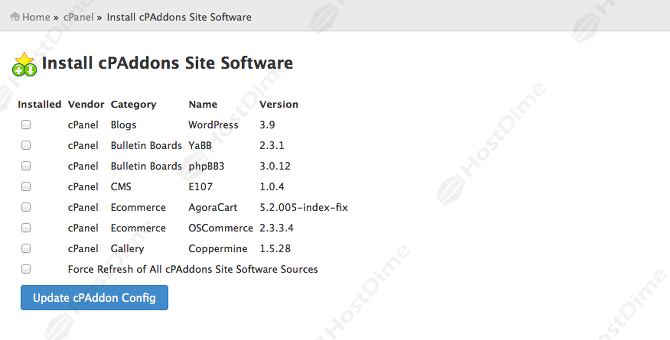En este tutorial conocerás como instalar cPAddons en el servidor, usando el panel WHM.
Este paquete de características le permite añadir y administrar addons (complementos) y proveedores de addons para el cPanel. Los addons son aplicaciones que trabajan con cPanel para ejecutar funciones útiles para los sitios web de sus usuarios. Los ejemplos de estas aplicaciones incluyen tablones de anuncios, carritos de compra en línea y weblogs (blogs). Para usar esta funcion en el WHM debemos de seguir la siguiente ruta: cPanel »Install cPAddons Site Software.
Instalar Un Addon
1. Pulse la casilla Installed al lado del addon que usted desea instalar.
2. Para forzar la actualización de cualquiera de los addons instalados, pulse la casilla Force Refresh of All cPAddon Sources.
3. Esta opción es útil para addons que posiblemente estén corrompidos.
4. Pulse Update Addon Config. Será dirigido a una pantalla nueva.
5. Cuando se termine la instalación, pulse Back para volver a la pantalla Install cPAddons.Añadir Nuevos Proveedores De Addons.
Añadir Nuevos Proveedores De Addons
Para añadir aplicaciones que no se muestran en la anterior pantalla:
1. Escriba el URL que usted obtuvo del proveedor de addon en el campo de texto Vendor’s Information URL.
2. Pulse Update Vendors. Se le dirigirá a una pantalla nueva.
3. Cuando la instalación esté completa, pulse Back parar volver a la pantalla Install cPAddons.
 Para añadir varios proveedores de addons a la vez, siga los siguientes pasos:
Para añadir varios proveedores de addons a la vez, siga los siguientes pasos:
1. Del menú desplegable, seleccione la cantidad de los URL que usted desea añadir.
2. Pulse Add additional Url fields.
3. WHM mostrará el número de campos de texto que usted solicitó.
Una vez que se haya añadido el nuevo cPAddon, veremos lo siguiente:

¡ Ojo ! : La característica Add/Remove Vendors les permite a terceros crear y distribuir sus propios cPAddons para sus propios servidores o para otros servidores.
Eliminar Un Addon
Para borrar un addon que se haya añadido debemos realizar los siguientes pasos:
1. Nos ubicamos en la seccion Add or Remove Vendors*
2. Bajo la columna Remove, seleccionamos la casilla para el proveedor que desea borrar.
3. Pulse Update Vendors. Será redirigido a una pantalla nueva para confirmar que se borró el vendedor.
4. Pulse Back para volver a la pantalla Install cPAddons.
¡ Ojo ! : Los addons predeterminados del cPanel no se pueden eliminar de la lista.